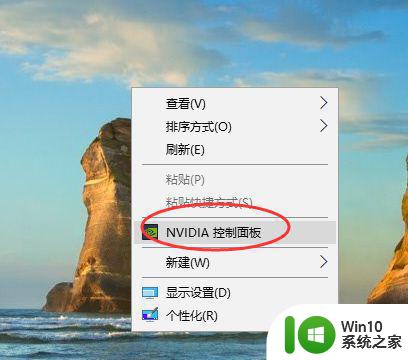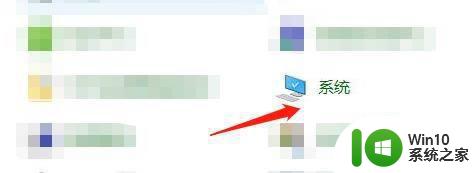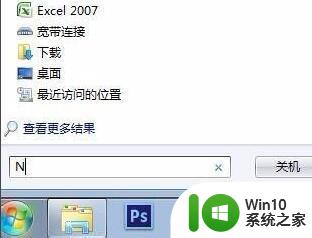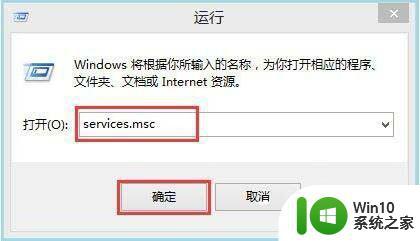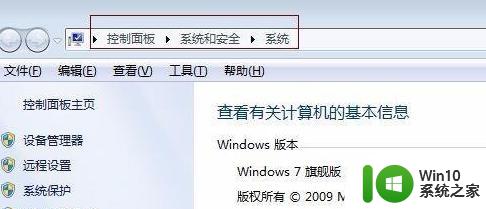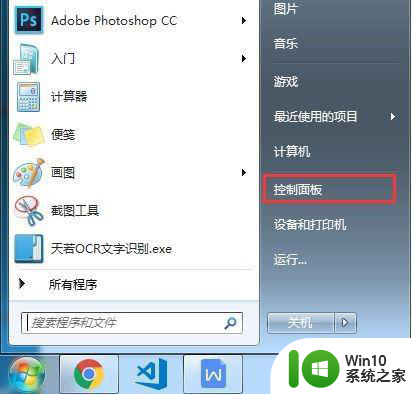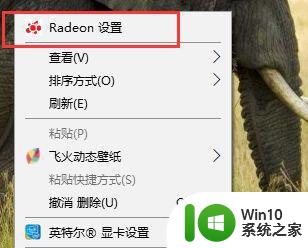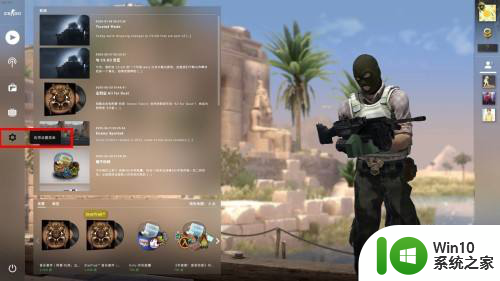Windows 11系统如何进行性能优化 如何调整Windows 11设置以获得最佳流畅性能
Windows 11系统如何进行性能优化,Windows 11作为微软最新推出的操作系统,为用户提供了更加现代化和个性化的体验,然而为了获得最佳的流畅性能,我们需要对系统进行一些优化和设置调整。首先可以通过关闭不必要的启动项和服务来减少系统开机时间和资源占用。其次调整电源选项可以提高系统性能,例如选择高性能模式和调整屏幕关闭时间。此外优化图形设置也是提升性能的关键,可以通过调整显示效果和关闭不必要的动画效果来减少系统负担。最后定期清理临时文件和无用的程序可以释放磁盘空间和提高系统响应速度。通过这些性能优化和设置调整,我们可以让Windows 11系统运行更加流畅,提升用户体验。
具体设置方法如下:
1.首先我们打开开始菜单并搜索“高级”。
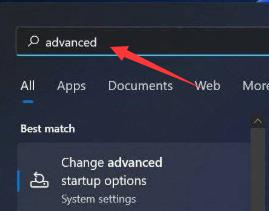
2.从搜索结果中单击”查看高级系统“设置。
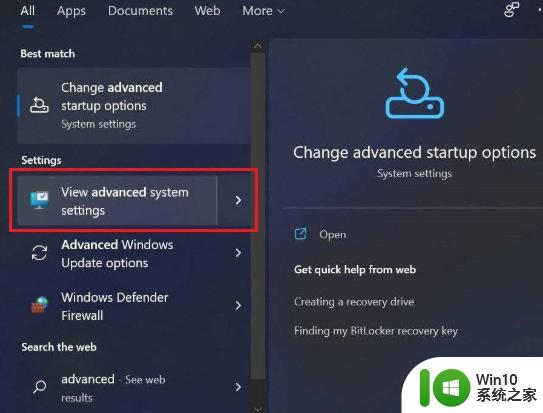
3.在这里,单击性能下的”设置“按钮。
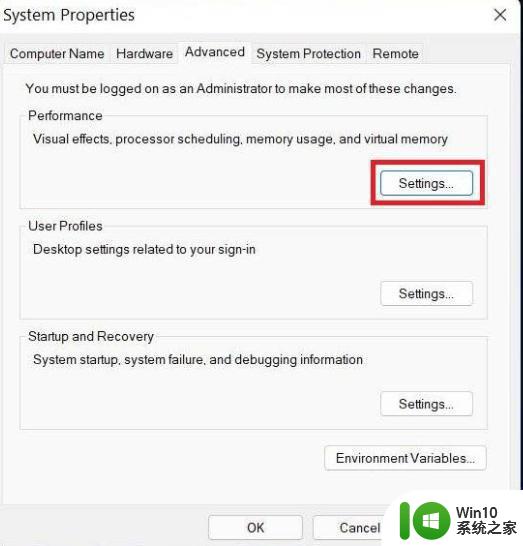
4.在下一个屏幕上,选择调整以获得最佳性能。接着勾选“显示缩略图而不是图标”和“平滑屏幕字体边缘”的框。
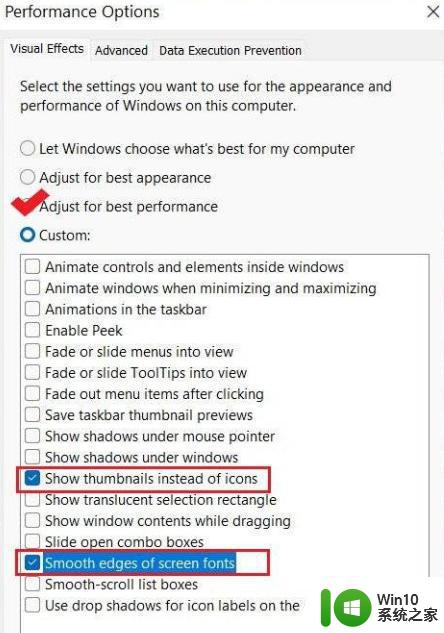
5.最后我们点击应用并点击确定。
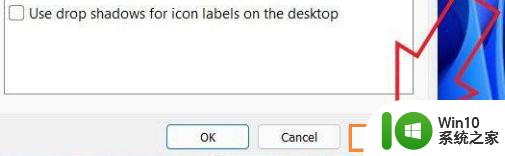
6.这样您的 Windows 11 PC 会感觉更快、更敏捷,没有任何抖动或滞后。
以上是Windows 11系统如何进行性能优化的全部内容,如果您遇到这种情况,请按照小编的方法解决,希望我们的建议能帮到您。